Utveksling av filer mellom din PC og en Linux-server er en essensiell del av arbeidet med nettverk. Enten du vil sikkerhetskopiere data, laste opp nettsteder eller administrere filer, er riktig kunnskap om filoverføring avgjørende. I denne veiledningen viser jeg deg hvordan du trygt og enkelt kopierer filer mellom datamaskinen din og en Linux-server ved hjelp av SSH (Secure Shell) og FTP (File Transfer Protocol).
Viktigste funn
- SSH muliggjør en sikker tilkobling mellom datamaskinen din og serveren.
- CyberDuck er en anbefalt FTP-klient som er tilgjengelig både for Windows og Mac.
- Filoverføringen skjer effektivt og sikkert via SSH File Transfer Protocol (SFTP).
Trinn-for-trinn-veiledning
Trinn 1: Forbered programvaren
For å overføre filer sikkert over nettverket, trenger du en FTP-klient. Jeg anbefaler CyberDuck, en brukervennlig programvare som du kan laste ned fra cyberduck.io.
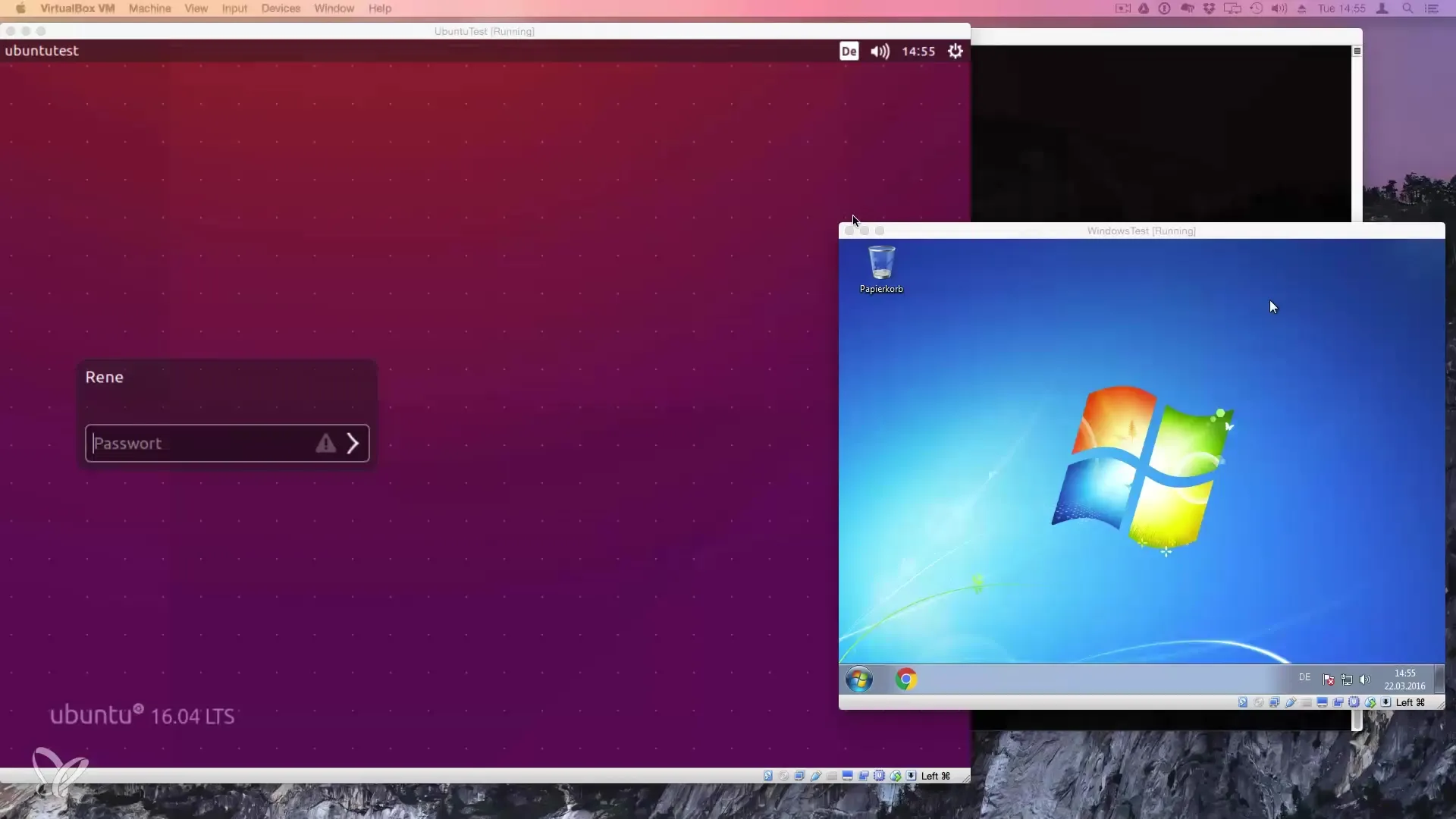
Last ned programvaren og installer den. Vær oppmerksom på at Mac-versjonen kan koste penger i App Store, mens versjonen fra nettsiden er gratis.
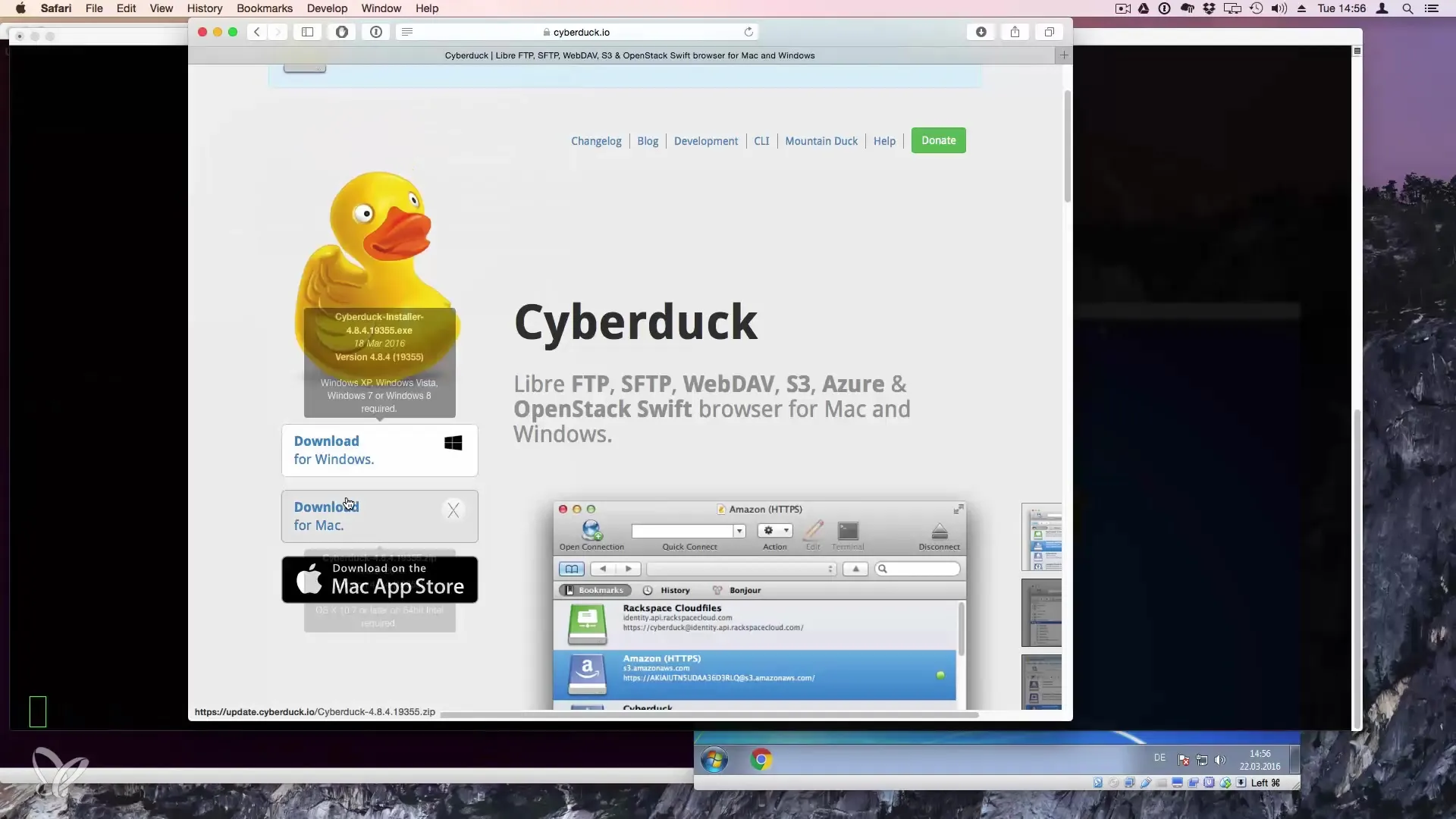
Trinn 2: Åpne CyberDuck og opprett forbindelse
Etter installasjonen åpner du CyberDuck. Du vil først bli ledet til et inndatafelt som lar deg opprette en forbindelse til en server.
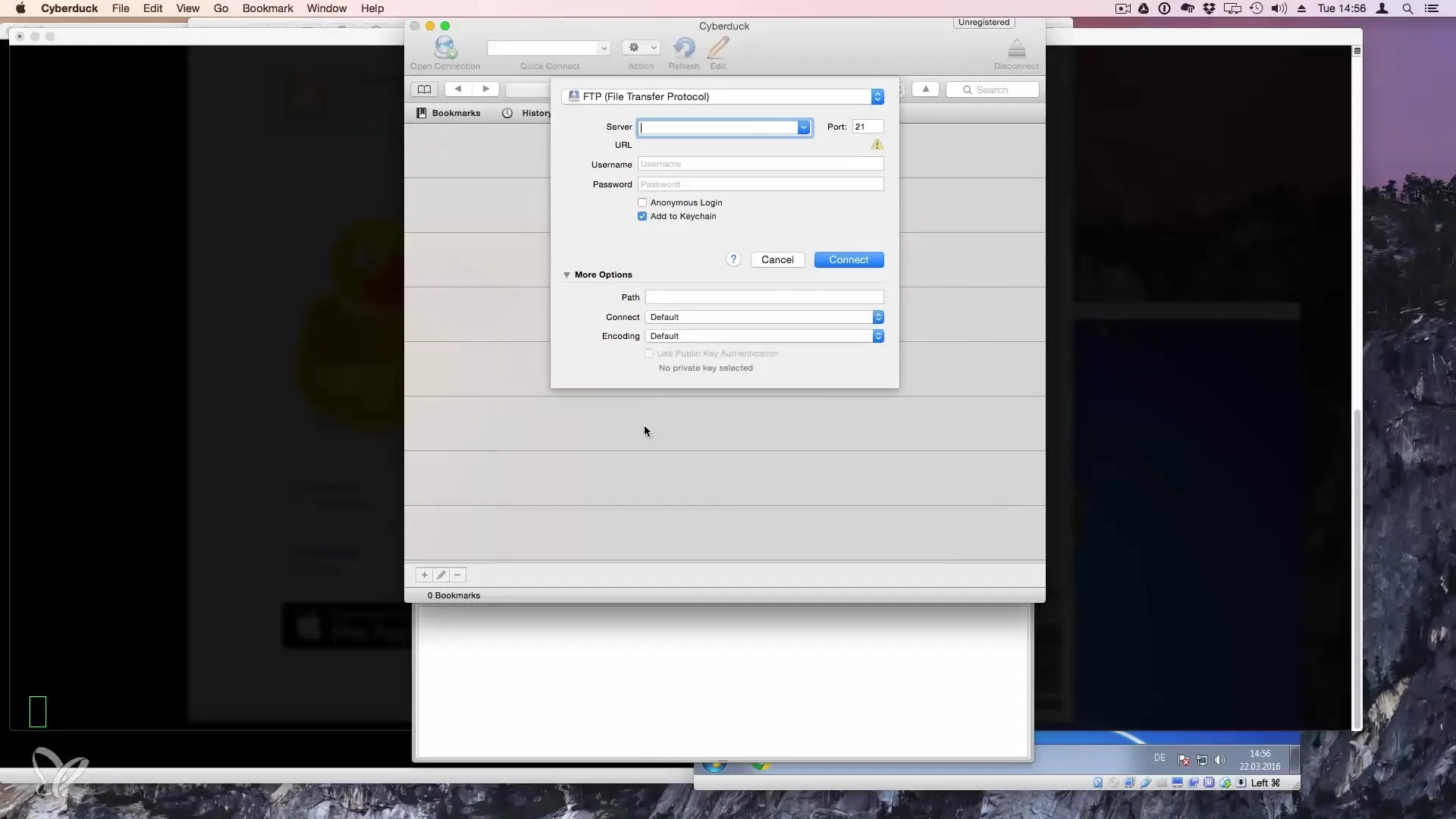
Klikk på "Åpne forbindelse" og velg "SFTP (SSH File Transfer Protocol)" under protokollene, da dette garanterer en sikker tilkobling.
Trinn 3: Angi serverinformasjon
Nå må du angi IP-adressen til din Linux-server. Du finner denne i e-posten fra din hosting-leverandør, eller du kan finne den i terminalen. Skriv bare kommandoen ifconfig og se etter den tilsvarende inet-adressen.
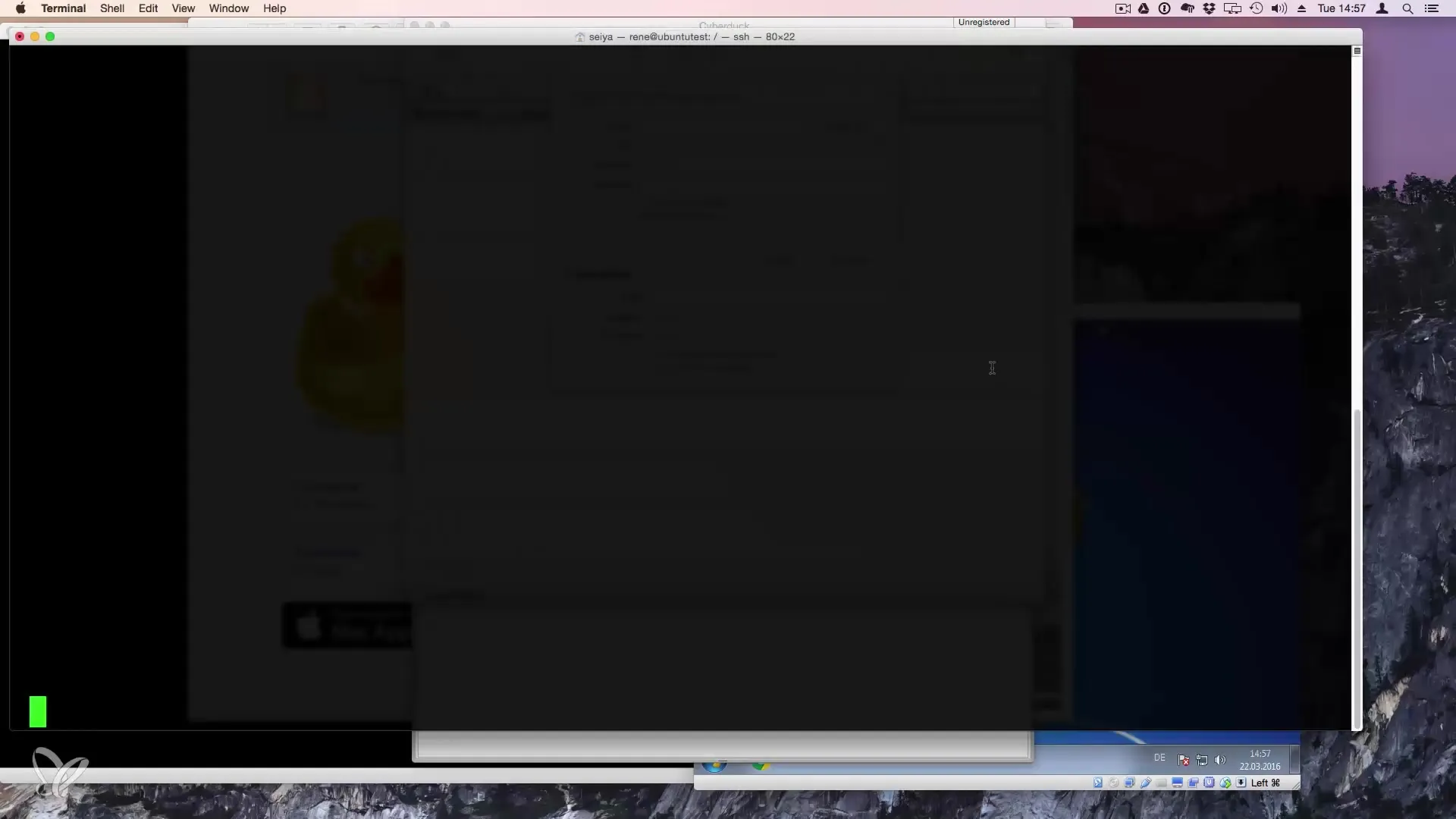
Fyll inn IP-adressen i CyberDuck. La porten stå på standard 22 og skriv inn brukernavnet ditt som du satte opp da du konfigurerte serveren.
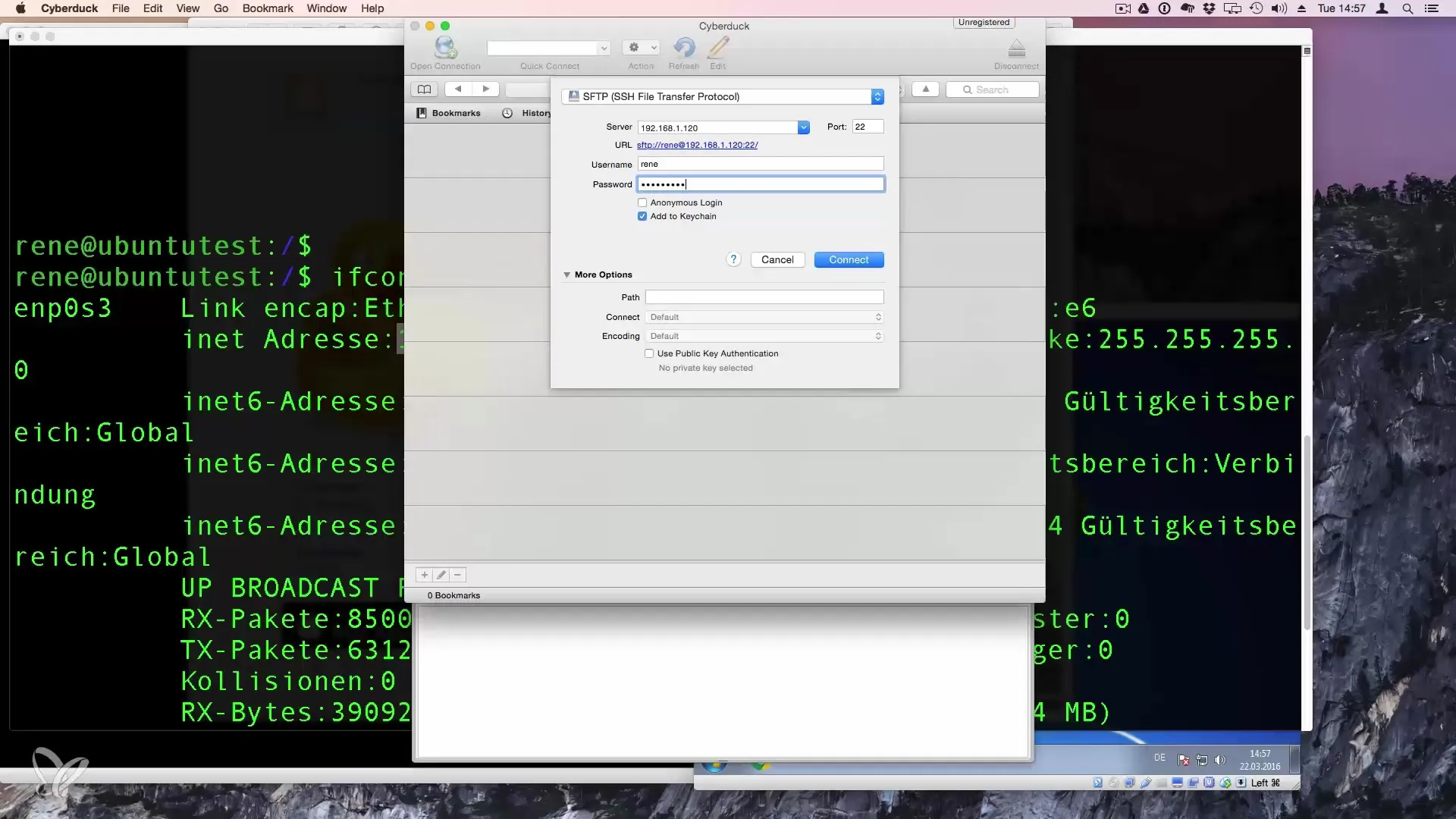
Trinn 4: Bekreft tilkoblingen
Klikk på "Koble til". Du vil nå bli spurt om serverens fingeravtrykk for å sikre at forbindelsen er sikker. Klikk på "Ja" for å akseptere forbindelsen.
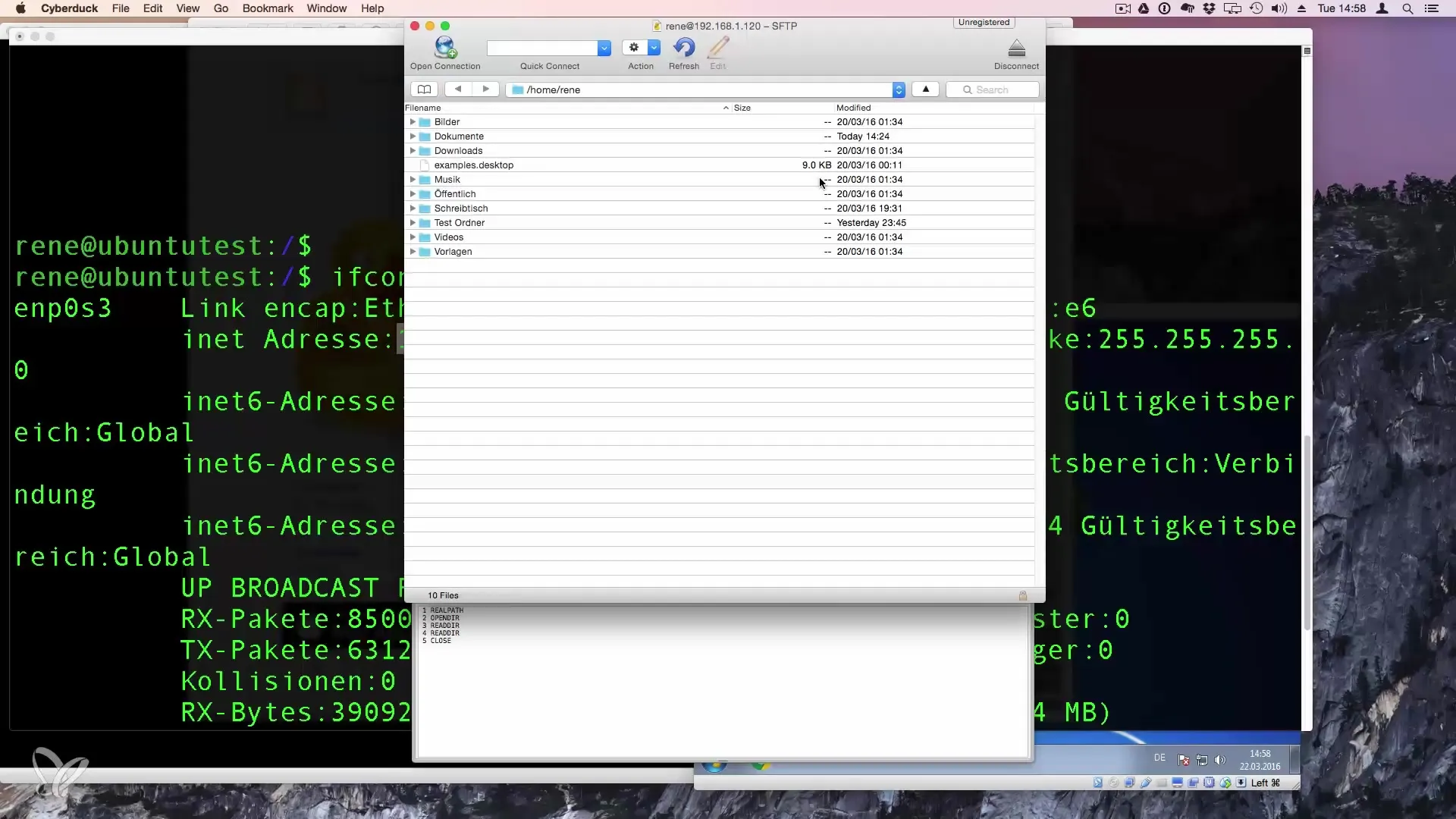
Hvis du er koblet til, vil du lande i hjemmemappen din på serveren. Du ser nå de samme mappene som på din egen datamaskin.
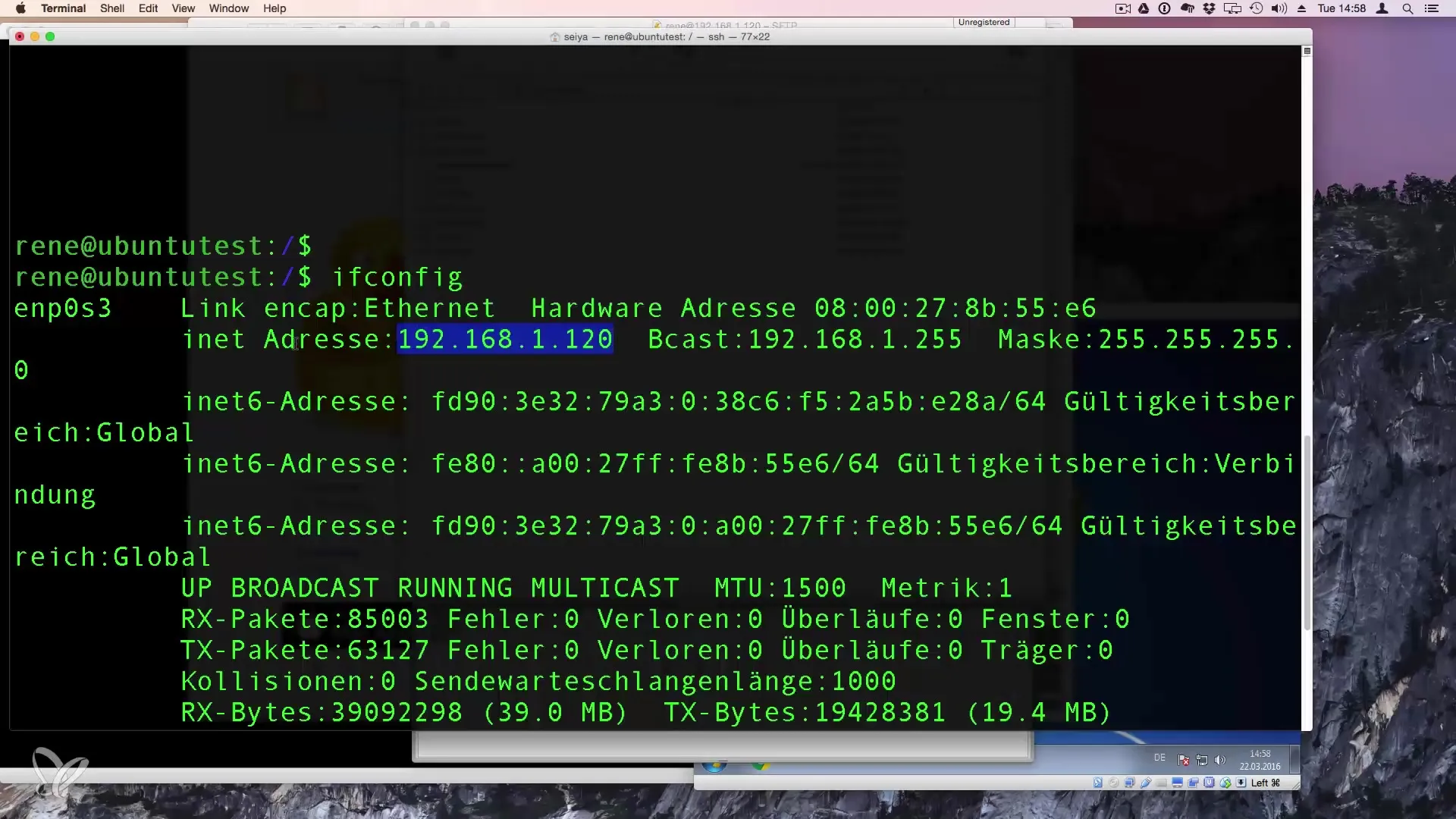
Trinn 5: Overføre filer
Nå kan du begynne med filoverføringen. Åpne Finder eller File Explorer og finn filen du vil laste opp. Dra filen ganske enkelt ved hjelp av dra-og-slipp til den relevante mappen på serveren, for eksempel til "Nedlastinger"-mappen.
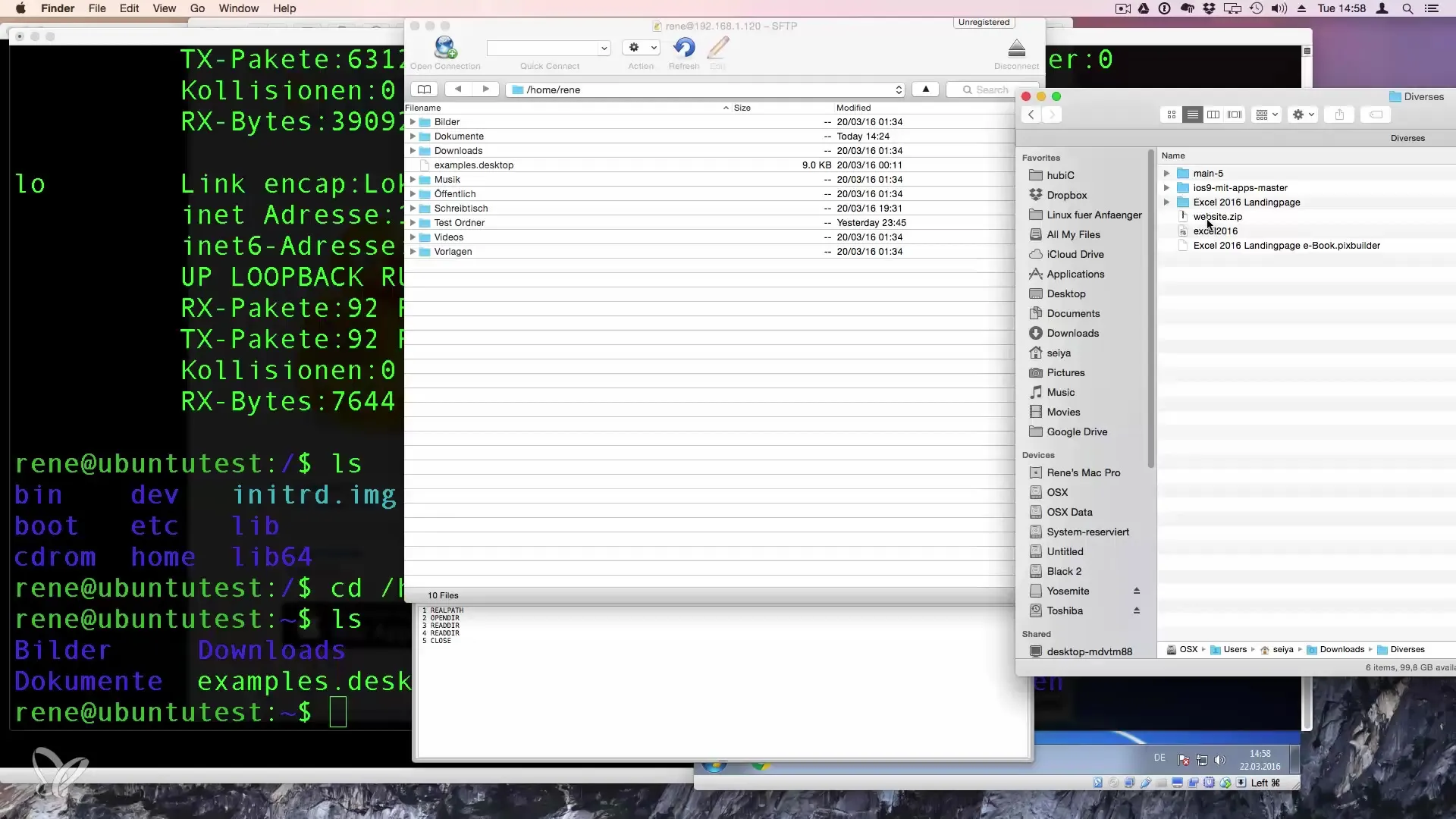
Når du laster opp, vil du se et fremdriftsvindu. Det finnes alternativer for bekreftelse, for eksempel å alltid tillate opplastingen.
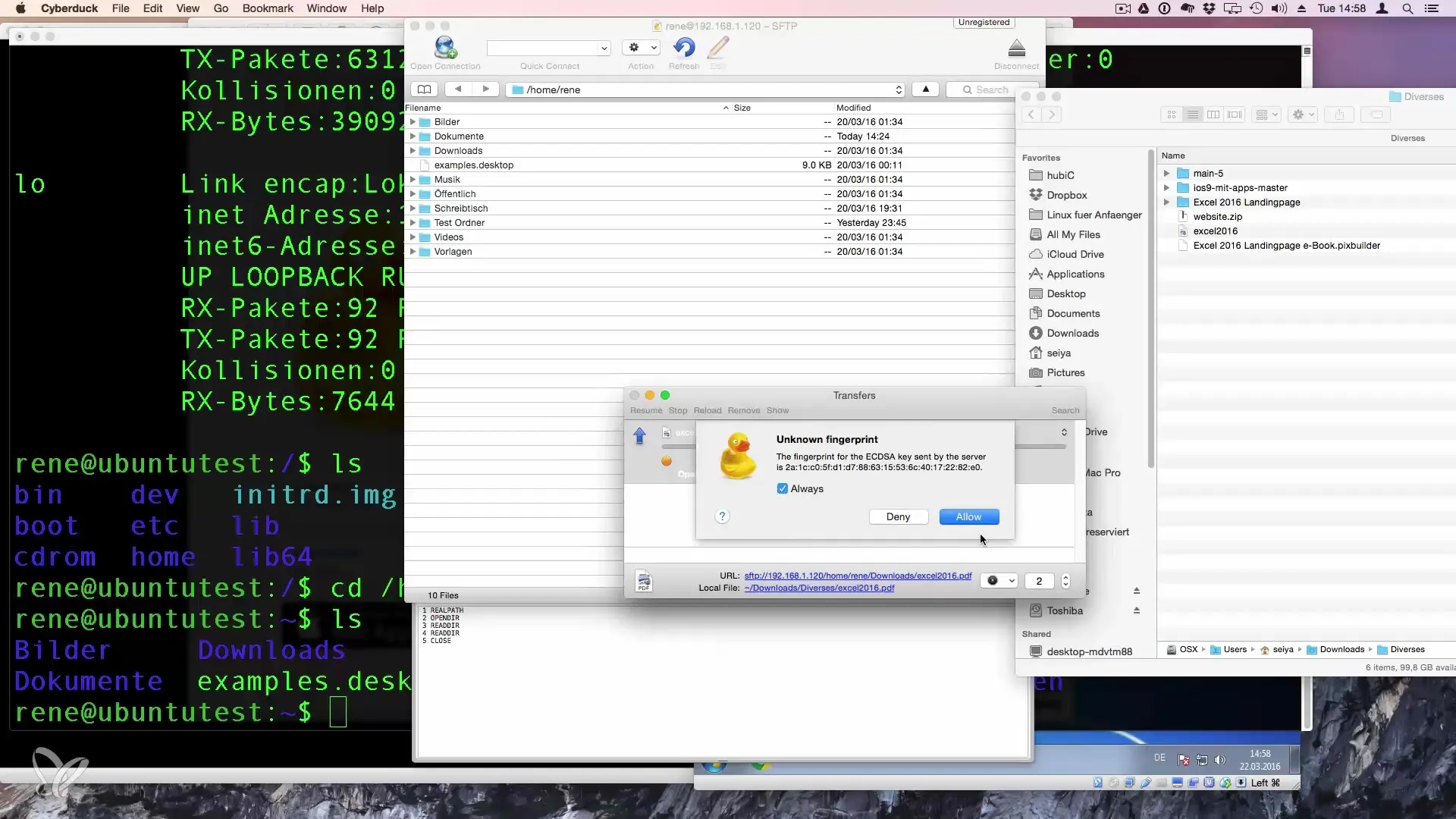
Etter at overføringen er fullført, kan du sjekke målmappen på Linux-serveren din for å bekrefte at filen er lastet opp.
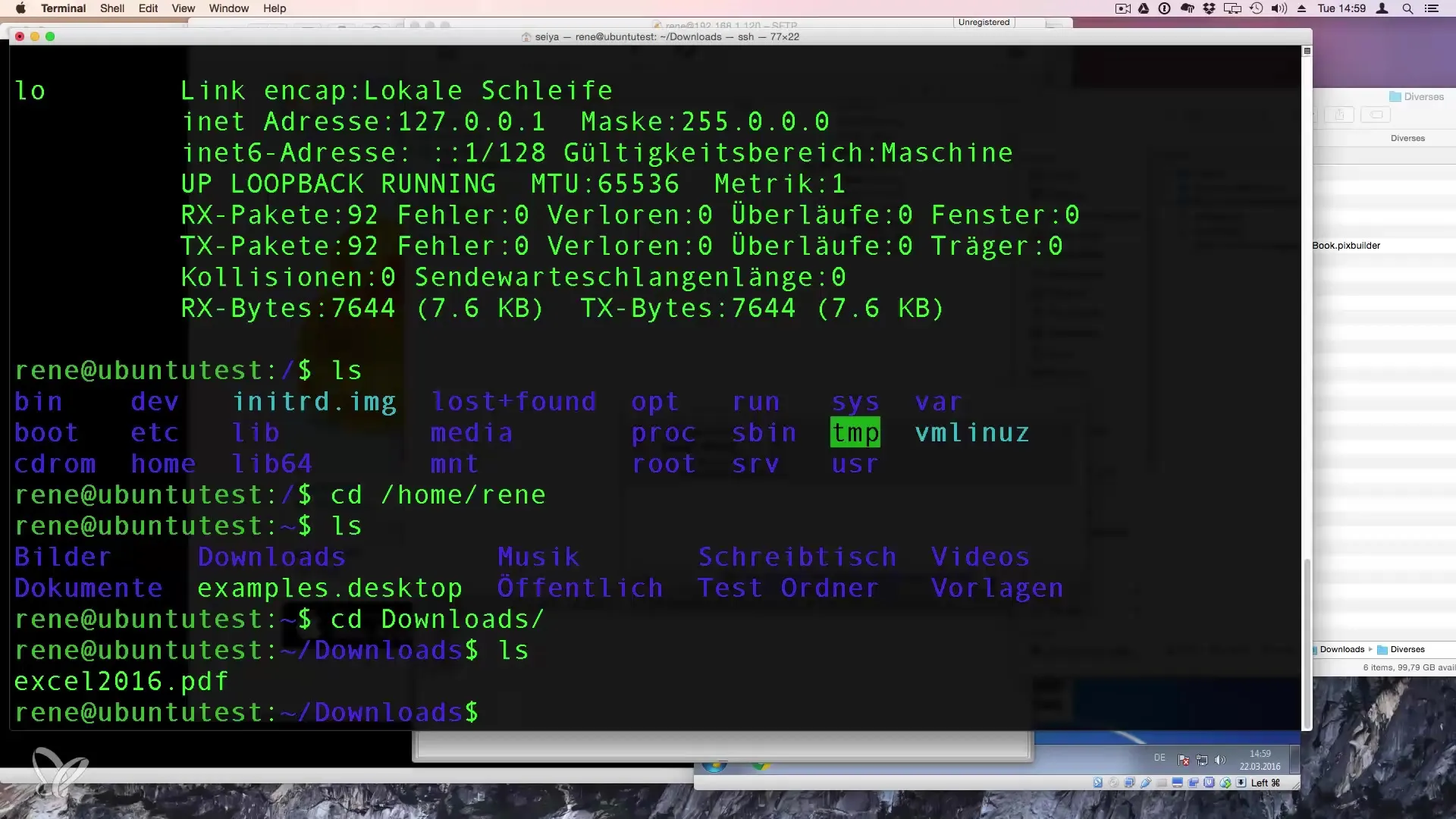
Trinn 6: Videre applikasjoner
Å overføre filer fungerer identisk på Windows og Mac. Denne metoden er spesielt nyttig når du skal lage nettsteder eller administrere andre prosjekter på serveren din, for eksempel ved opplasting av WordPress.
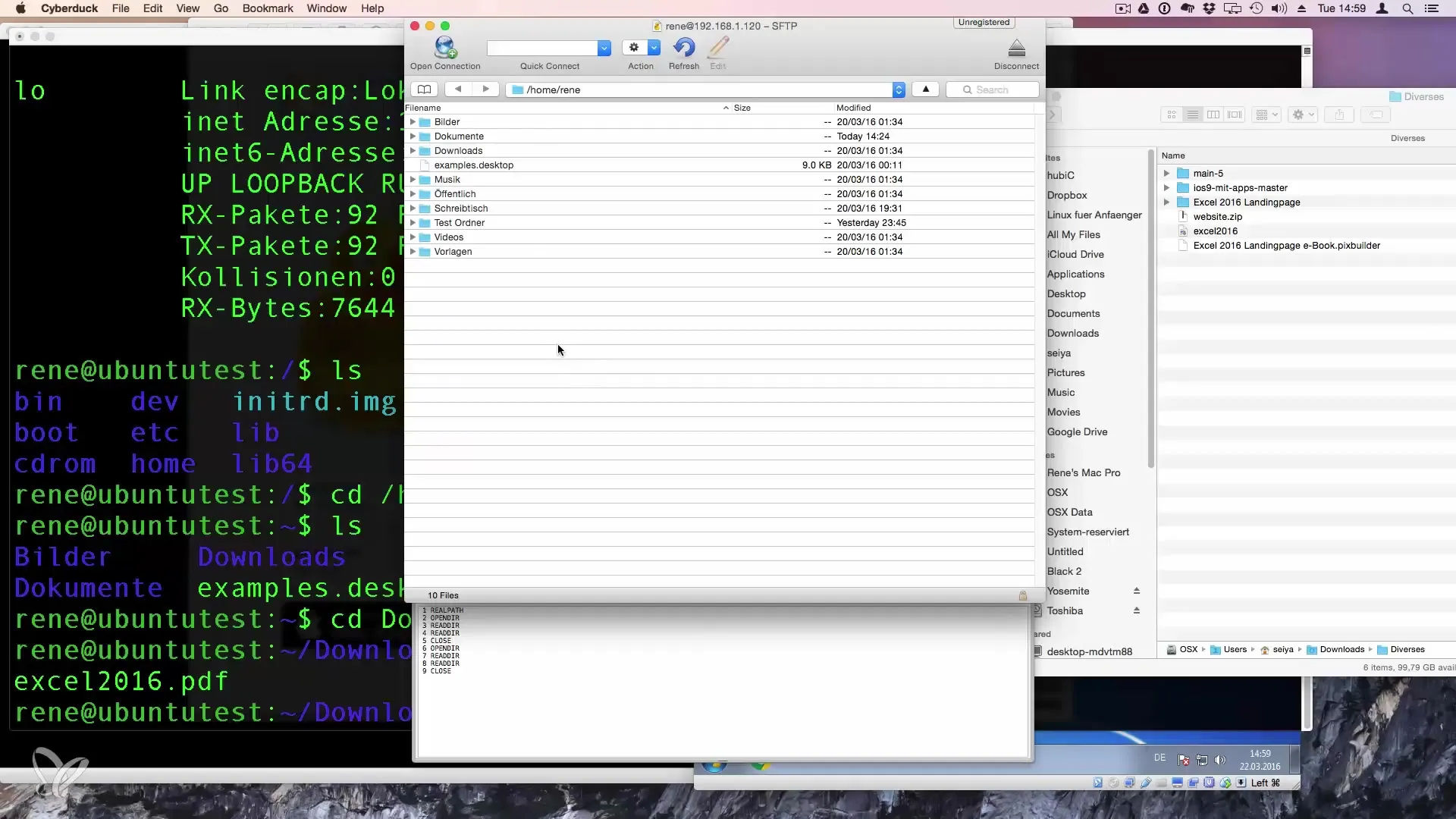
Skulle du ha spørsmål om denne veiledningen, ikke nøl med å legge igjen en kommentar eller sende meg en melding. Jeg hjelper deg gjerne!
Sammendrag – Sikker filkopiering med SSH og FTP
I denne veiledningen har du lært hvordan du sikkert overfører filer via SSH og FTP til en Linux-server. Du har lært hvordan du bruker CyberDuck til å opprette en sikker tilkobling og enkelt overføre filer.
Ofte stilte spørsmål
Hva er SSH?SSH står for Secure Shell og muliggør sikre tilkoblinger over nettverk.
Hvordan installerer jeg CyberDuck?Du kan laste ned og installere CyberDuck gratis fra nettsiden cyberduck.io.
Hvordan finner jeg IP-adressen til min Linux-server?IP-adressen finner du i e-posten fra din hosting-leverandør eller kan hente den med kommandoen ifconfig i terminalen.
Kan jeg også bruke CyberDuck på Windows?Ja, CyberDuck er tilgjengelig både for Windows og Mac.
Kan jeg bruke annen programvare for overføringen?Ja, det finnes mange FTP-klienter, men CyberDuck anbefales på grunn av brukervennligheten.


